Како укључити Ви-Фи на Делл лаптопу
Шта треба знати
- Иди на Виндовс акциони центар > Мрежа > Ви-фи, изаберите мрежу са којом желите да се повежете, а затим унесите лозинку.
- На неким Делл-овима можете укључити и искључити Ви-Фи помоћу пречице Фн+Ф2.
- Неки Делл-ови имају Ви-Фи прекидач на који морате да окренете на положај.
Овај чланак објашњава како да укључите Ви-Фи на Делл лаптоповима који користе Виндовс 10, Виндовс 8 и Виндовс 7.
Како повезати Делл лаптоп на Ви-Фи
Ево како да се повежете на Ви-Фи на Виндовс 10 Делл рачунарима:
-
Изаберите Виндовс акциони центар икона у доњем десном углу системске палете.
Такође можете да изаберете Мрежа у Виндовс траци задатака, али ће изгледати другачије у зависности од статуса ваше везе.
Ако не видите икону Мрежа, изаберите Прикажи скривене иконе стрелица да проширите опције.

-
У Виндовс акциони центар, изаберите Мрежа.
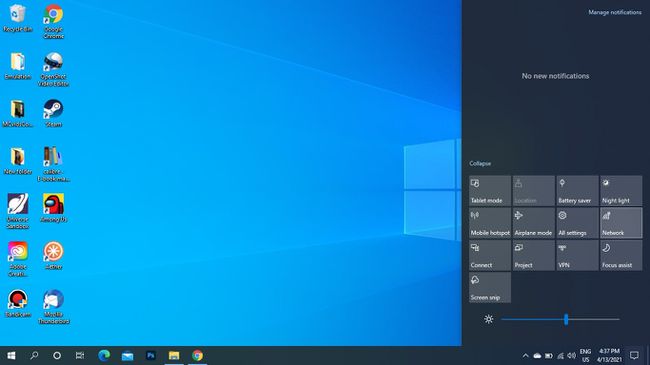
-
Изаберите Ви-фи. Икона ће бити истакнута када је омогућена.
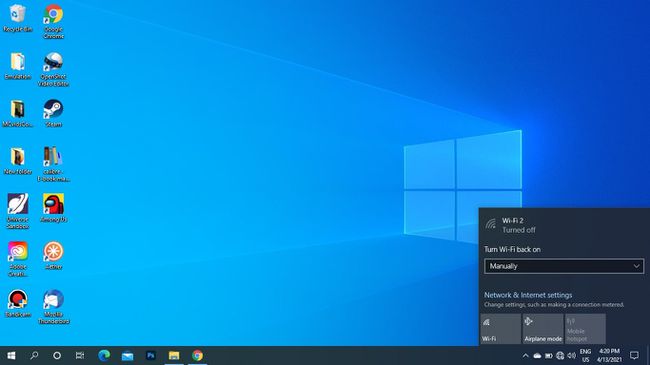
Алтернативно, можете одабрати да се Ви-Фи аутоматски укључи након неколико сати или једног дана.
-
Изаберите Ви-Фи мрежу којој желите да се придружите и унесите лозинку. Једном када видите
Повезан под именом мреже можете почети да користите интернет.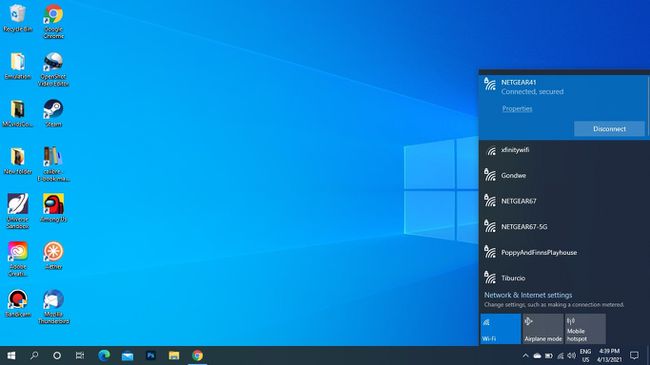
Да бисте повезали бежичне слушалице и друге уређаје на рачунар, морате омогући Виндовс Блуетоотх.
Како онемогућити Ви-Фи на Делл-у
Да бисте искључили Ви-Фи, отворите своје мреже и изаберите Ви-фи поново да га онемогућите. Икона ће бити сива када је онемогућена.
Омогућите Ви-Фи на Виндовс 8 и Виндовс 7
На почетном екрану оперативног система Виндовс 8 потражите Укључите или искључите бежичне уређаје, укључити Ви-фи и искључите Режим рада у авиону.
У оперативном систему Виндовс 7, отворите контролну таблу и идите на Мрежа и Интернет > Центар за умрежавање и дељење > Промени подешавање адаптера, а затим кликните десним тастером миша Бежична мрежа веза и изаберите Омогући.
Укључите Ви-Фи помоћу ФН+Ф2
На неким лаптоповима можете укључити и искључити Ви-Фи помоћу пречице на тастатури Фн+Ф2. Видећете икону бежичне везе на тастеру Ф2 ако је ово опција на вашем рачунару.
Где је икона бежичне везе?
Ваш Делл лаптоп има физичку лампицу иконе бежичне везе у близини индикаторске лампице батерије. Укључује се када је Ви-Фи омогућен и искључује се када је онемогућен.
Тхе Мрежа икона се појављује у Виндовс системској палети. Када је Ви-Фи онемогућен, видећете Икс или а Ø симбол. Када је ваш уређај укључен Аирплане Моде, изгледа као авион.
Неки Делл лаптопови имају физички прекидач за Ви-Фи са стране на који морате да окренете на положај за коришћење Ви-Фи мреже.

Зашто мој Делл не може да се повеже на Ви-Фи?
Ако сте недавно ажурирали на Виндовс 10, можда ћете морати ажурирајте драјвере за ваш бежични адаптер. У Управљачу уређаја изаберите своју мрежну везу под Мрежни адаптери да ажурирате драјвере.
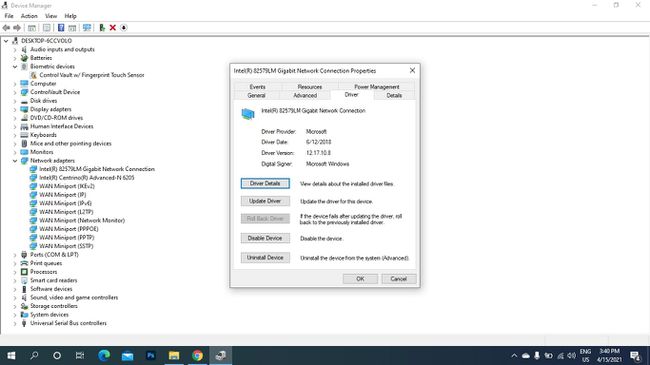
Ако је Ви-Фи омогућен, али и даље не можете да повежете своју Ви-Фи мрежу, постоји много ствари које можете да покушате да решите проблеме са бежичном везом.
ФАК
-
Како могу да утврдим колико је јака моја Ви-Фи веза на Делл лаптопу?
До измерите снагу вашег Ви-Фи сигнала, идите у Виндовс' Центар за мрежу и дељење и изаберите Ви-Фи мрежу коју користите. Под Квалитет сигнала, видећете бројне траке. Што више трака имате, то је боља ваша веза.
-
Како да направите снимак екрана на Делл лаптопу?
Ако користите Виндовс 8, 8.1 или 10, можете да направите снимак екрана тако што ћете истовремено притиснути Виндовс + ПрнтСцрн.
-
Како да фабрички ресетујете Делл лаптоп?
У оперативном систему Виндовс 10 идите на Подешавања > Ажурирање и безбедност > Опоравак > Почети > пратите упутства на екрану. Обавезно претходно направите резервну копију свих важних информација на чврстом диску обављање потпуног ресетовања на фабричка подешавања.
-
Који модел је мој Делл лаптоп?
До пронађите број модела свог Делл лаптопа, идите на Виндовс траку за претрагу и унесите Систем > отвори Информациони систем апликација. Затим, потражите Модел или Модел система на листи спецификација.
